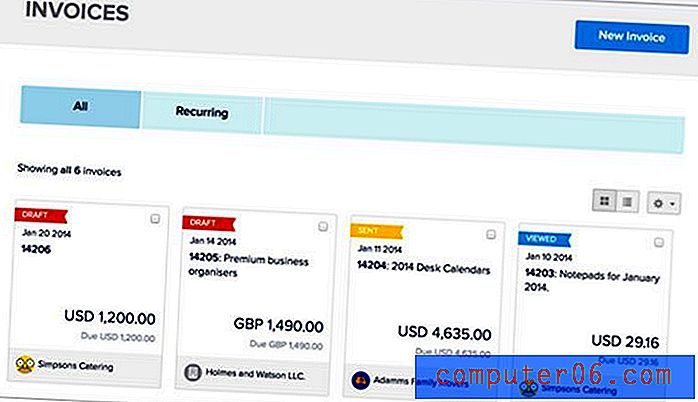So sperren Sie den Bildschirm nach Inaktivität in Windows 7
Das Sperren Ihres Computers, wenn Sie nicht in der Nähe sind, ist eine effektive Methode, um sicherzustellen, dass andere Benutzer ihn nicht verwenden können, ohne Ihr Kennwort zu kennen. In vielen Unternehmensumgebungen müssen Sie Ihren Computer aus Sicherheitsgründen immer dann sperren, wenn Sie ihn verlassen. Es ist jedoch leicht zu vergessen, dies zu tun.
Glücklicherweise haben Sie die Möglichkeit, einen Bildschirmschoner einzuschalten, wenn Sie Ihren Computer längere Zeit nicht berühren. Sie können ihn auch so konfigurieren, dass eine Kennworteingabe erforderlich ist. In unserem folgenden Tutorial erfahren Sie, wie Sie dies einrichten, damit sich Ihr Computer nach einigen Minuten Inaktivität automatisch selbst sperrt, wenn Sie vergessen, dies manuell zu tun.
So sperren Sie Ihren Bildschirm in Windows 7, wenn Sie ihn einige Minuten lang nicht verwenden
Die Schritte in diesem Artikel wurden auf einem Desktop-Computer unter Windows 7 ausgeführt. In diesem Handbuch wird davon ausgegangen, dass Ihr Benutzerkonto derzeit so konfiguriert ist, dass beim Sperren ein Kennwort erforderlich ist. Wenn Sie diese Schritte ausführen, wird Ihr Computer auf einen schwarzen Bildschirm geschaltet, nachdem Sie einige Minuten lang nicht mit ihm interagiert haben. Sie können Ihre Maus bewegen oder eine Taste auf Ihrer Tastatur drücken, um den Bildschirm zu aktivieren. An diesem Punkt werden Sie aufgefordert, Ihr Passwort einzugeben.
Schritt 1: Klicken Sie mit der rechten Maustaste auf eine leere Stelle auf dem Desktop und wählen Sie dann die Option Personalisieren .

Schritt 2: Wählen Sie die Option Bildschirmschoner in der unteren rechten Ecke des Fensters.
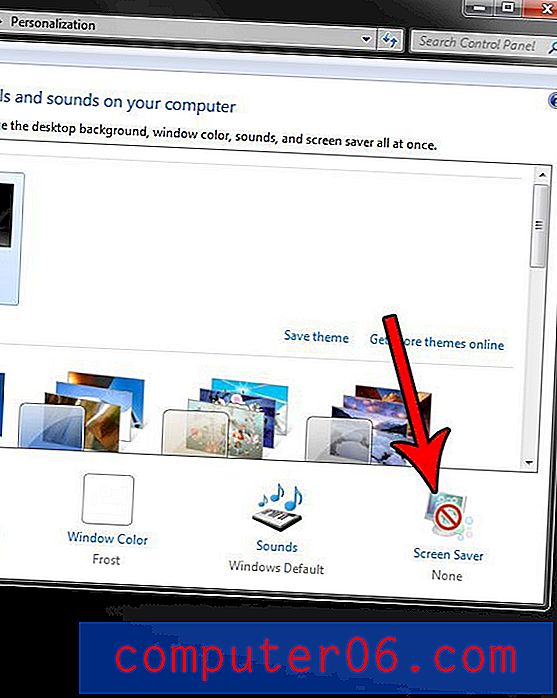
Schritt 3: Klicken Sie auf das Dropdown-Menü unter Bildschirmschoner und wählen Sie die Option Leer, wenn Sie einen schwarzen Bildschirm wünschen. Sie können auch einen der anderen Bildschirmschoner auswählen, wenn Sie dies bevorzugen. Legen Sie fest, nach welcher Zeit der Bildschirmschoner eingeschaltet werden soll, und aktivieren Sie das Kontrollkästchen links neben Bei Wiederaufnahme den Anmeldebildschirm anzeigen . Wenn Sie fertig sind, klicken Sie auf die Schaltfläche Übernehmen .
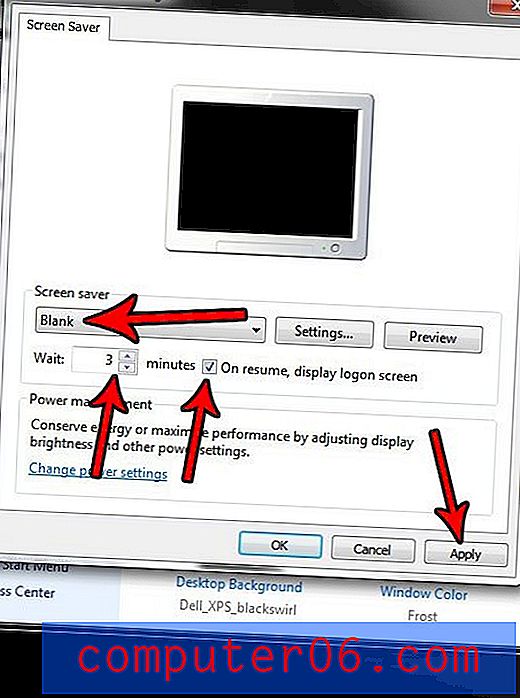
Bei den obigen Einstellungen wird mein Bildschirm nach drei Minuten Inaktivität schwarz. Wenn ich meine Maus bewege, um den Bildschirmschoner auszuschalten, wird der Windows-Anmeldebildschirm angezeigt, auf dem ich mein Kennwort eingeben muss.
Sie können den Bildschirm auch jederzeit manuell sperren, indem Sie die Windows-Taste + L auf Ihrer Tastatur drücken. Der Bildschirm wird nach der festgelegten Inaktivitätsdauer immer noch schwarz.
Kennen andere Leute Ihr Passwort oder denken Sie, dass es zu einfach ist? Erfahren Sie, wie Sie Ihr Windows 7-Kennwort ändern und es den Benutzern erschweren, auf Ihren Computer zuzugreifen.